Deseja ocultar links de afiliados em seu site WordPress?
A camuflagem de seus links de afiliados no WordPress fornece links limpos e fáceis de ler, o que pode aumentar a probabilidade de cliques e conversões. Isso também pode aumentar a confiança do usuário.
Neste artigo, mostraremos a você como camuflar facilmente os links de afiliados no WordPress.
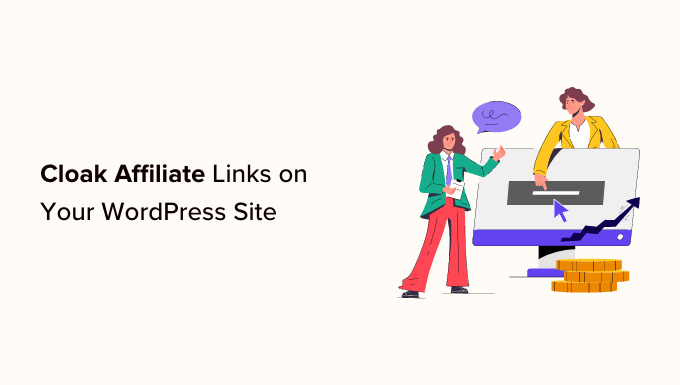
O que é cloaking de links de afiliados e por que você precisa dele?
A camuflagem de links é uma técnica usada para transformar longos links de afiliados em links mais curtos e de marca em seu site WordPress.
Muitas vezes, os links de afiliados são longos, difíceis de lembrar e mostram seu nome de usuário ou ID de afiliado como este:
http://www.affiliatesite.com/products/?product_id=123&affiliate=123
Com o link cloaking, você pode encurtar seus links de afiliados feios para URLs de marca como este:
http://www.yoursite.com/refer/productname
Isso pode fazer com que seus links pareçam mais confiáveis e profissionais para seu público, incentivando mais cliques.
Se você usa links de afiliados para ganhar dinheiro com seu blog do WordPress, deve camuflar os links para aumentar a taxa de cliques e as conversões.
Muitos plug-ins de cloaking de links também o ajudarão a medir o desempenho de suas estratégias de marketing de afiliados e a otimizá-las para obter melhores resultados.
A camuflagem de links de afiliados também acrescenta uma camada adicional de segurança ao mascarar o URL real do afiliado. Isso pode proteger suas contas de afiliados e seus ganhos contra fraudes ou roubos.
Isso também pode ajudar a evitar que seus links sejam bloqueados por sites de mídia social ou mecanismos de pesquisa, aumentando a visibilidade de pesquisa do seu conteúdo de afiliado.
Dito isso, vamos ver como você pode camuflar facilmente os links de afiliados em seu site WordPress, passo a passo.
Como ocultar links de afiliados no WordPress
Há muitos plug-ins de encobrimento de links e encurtadores de URL que você pode usar no WordPress, incluindo o Pretty Links e o Thirsty Affiliates. Ambos os plug-ins são excelentes, mas usaremos o Pretty Links neste tutorial por ser um pouco mais fácil de usar.
Você pode ocultar facilmente os links de afiliados no WordPress usando o Pretty Links. Essa é uma das melhores ferramentas de marketing de afiliados para WordPress que permite adicionar, gerenciar e ocultar links de afiliados.
Instalar e ativar o Pretty Links
Primeiro, você precisa instalar e ativar o plug-in Pretty Links. Para obter instruções detalhadas, consulte nosso guia para iniciantes sobre como instalar um plug-in do WordPress.
Observação: o Pretty Links também tem uma versão gratuita que pode camuflar links. No entanto, usaremos o plano Pro no tutorial para desbloquear mais recursos.
Crie seu link oculto
Após a ativação, vá para a página Links bonitos ” Adicionar novo na barra lateral do administrador do WordPress.
Quando estiver lá, você pode começar digitando um nome para o seu link na opção “Add Title” (Adicionar título).
Depois disso, você deve selecionar um tipo de link no menu suspenso “Redirection” (Redirecionamento) para criar links curtos e de marca para seu programa de afiliados.
Se você escolher “Cloaked” (camuflado), o URL de destino ficará oculto no navegador do usuário, e ele verá apenas o link camuflado. Alguns programas de afiliados não permitem isso, portanto, você precisará verificar primeiro.
Outra opção é “307 Temporary”. Ela substituirá o URL original pelo seu novo link de afiliado e informará aos mecanismos de pesquisa que esse link poderá ser alterado no futuro.
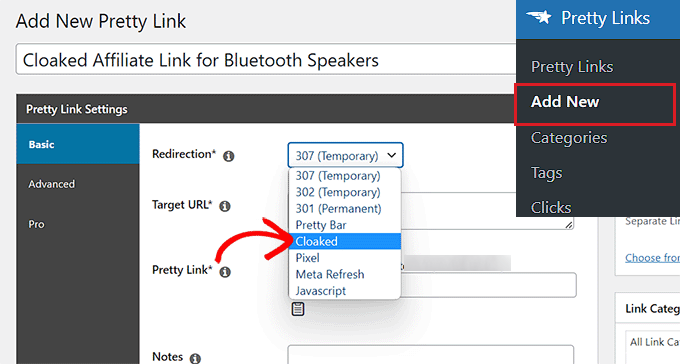
Em seguida, basta copiar e colar seu link de afiliado no campo “Target URL” (URL de destino).
Depois de fazer isso, digite o slug que você deseja usar para o URL camuflado no campo “Pretty Link”.
Por exemplo, se quiser que o link camuflado seja como o exemplo abaixo, será necessário digitar o texto “/refer/bluetooth-speakers” no campo “Pretty Link”. Você obterá um link como este:
www.example.com/refer/bluetooth-speakers
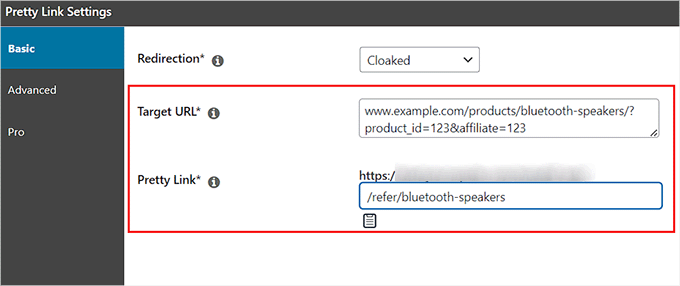
Escolha atributos para seu link oculto
Depois disso, basta alternar para a guia “Advanced” (Avançado) na barra lateral à esquerda.
A partir daí, você pode adicionar diferentes atributos ao seu link de afiliado marcando a caixa ao lado dessas opções.
Por exemplo, se você quiser adicionar um atributo nofollow ao link externo, basta marcar a caixa ao lado de “No Follow”. Isso significa que os mecanismos de pesquisa não passarão nenhuma autoridade de link para o site para o qual você está criando o link.
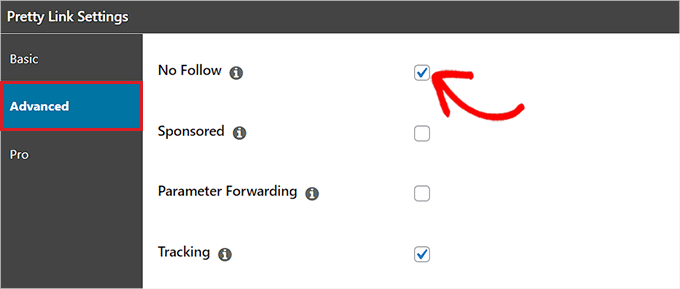
Você também pode marcar a caixa “Sponsored” (Patrocinado) para informar aos mecanismos de pesquisa que seu link é um anúncio pago.
Além disso, marcar a caixa “Parameter Forwarding” (Encaminhamento de parâmetros) pode ser útil se você quiser passar um código de cupom ou um ID de cliente para o seu link camuflado.
Também é uma boa ideia marcar a caixa ao lado de “Tracking” (Rastreamento) para que você possa visualizar o desempenho de seu link de afiliado nos relatórios Pretty Links.
Configure as definições do Pro para seu link oculto
Depois de fazer isso, mude para a guia “Pro” na barra lateral à esquerda. Agora, você pode definir uma data de expiração para o link de afiliado marcando a opção “Expire” (Expirar).
Isso expandirá uma guia na tela em que é possível definir a data de expiração do link após uma data específica ou um número de cliques.
Por exemplo, se você escolher a opção “Clicks” (Cliques) no menu suspenso “Expire After” (Expirar após) e digitar 5 no campo “Clicks” (Cliques), seu link de afiliado expirará imediatamente quando cinco visitantes clicarem no link.
Você também pode digitar um URL para o redirecionamento expirado no campo “URL”. Se os usuários clicarem no link de afiliado expirado, eles serão redirecionados para esse URL.
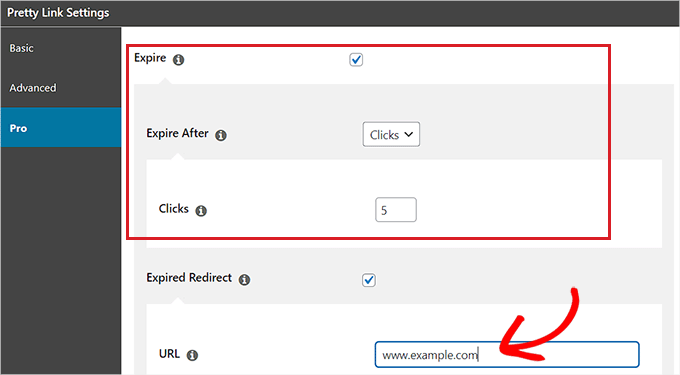
Depois disso, você pode digitar as palavras-chave que gostaria que fossem substituídas pelo seu link de afiliado no campo “Palavras-chave”.
Isso significa que sempre que a palavra-chave que você escolher for escrita em seu post ou página do WordPress, o plug-in adicionará automaticamente seu link de afiliado à palavra-chave.
Você também pode substituir facilmente outro URL pelo seu link de afiliado, digitando-o no campo “URL Replacements” (Substituições de URL).
Agora, sempre que o Pretty Links encontrar esse URL em seu site, ele o substituirá pelo link camuflado.
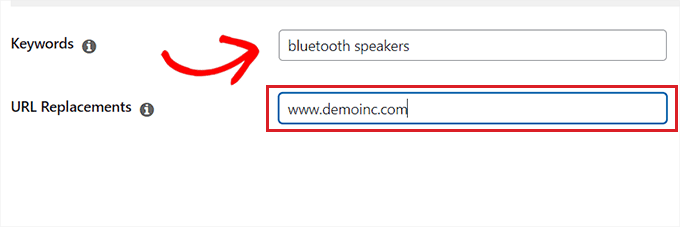
Quando terminar, basta clicar no botão “Update” (Atualizar) na seção Publish (Publicar) para armazenar suas alterações.
Depois disso, clique no botão “Publish” (Publicar) na mesma seção para publicar seu link de afiliado camuflado.
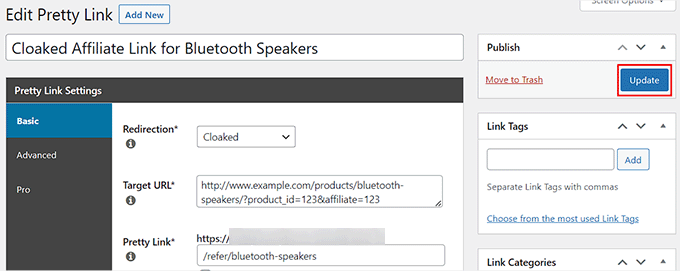
Adicione seu link oculto a um post ou página do WordPress
Agora, você pode visitar um post ou uma página do WordPress em que deseja adicionar o link de afiliado camuflado.
Quando estiver lá, selecione o texto ao qual deseja adicionar o link e, em seguida, clique no ícone “Links bonitos” na barra de ferramentas de blocos na parte superior.
Isso abrirá um prompt de link na tela, onde você poderá pesquisar o link de afiliado camuflado usando seu título ou o próprio link.
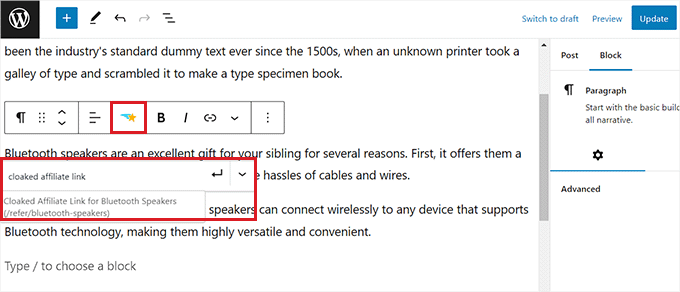
Depois de adicionar o link, basta clicar no botão “Publish” (Publicar) ou “Update” (Atualizar) na parte superior para armazenar suas configurações.
Agora, você pode acessar seu site e clicar no link de afiliado. Agora você verá o URL camuflado redirecionando-o para a página do produto afiliado.

Bônus: Adicionar divulgação de afiliados para cada postagem do blog
Se sua principal fonte de renda são os links de afiliados para diferentes produtos/serviços em seu blog do WordPress, é uma boa ideia adicionar uma divulgação de afiliados em cada post do blog.
Essa é uma declaração em seu site que informa aos usuários que esses links são anúncios pagos. Isso promove a transparência, gera confiança entre seu público e também pode impulsionar o SEO.
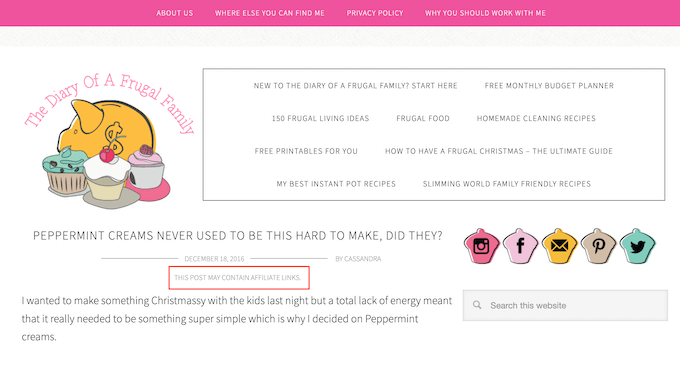
Além disso, adicionar uma divulgação de afiliado também ajuda você a cumprir as leis e os regulamentos, pois muitos países, inclusive os EUA, têm leis sobre a não divulgação de endossos pagos.
Você pode adicionar facilmente uma divulgação de afiliados em seu site WordPress adicionando o seguinte código ao arquivo functions.php do seu tema.
function disclosure() {
return "<p class='disclosure'>This site may contain links to affiliate websites, and we receive an affiliate commission for any purchases made by you on the affiliate website using such links.</p>";
}
add_shortcode( 'disclosure', 'disclosure' );
No entanto, lembre-se de que o menor erro durante a digitação do código pode danificar seu site e torná-lo inacessível.
É por isso que recomendamos sempre usar o WPCode. Ele é o melhor plug-in de snippets de código para WordPress do mercado, que torna seguro e fácil adicionar códigos personalizados ao seu site.

Após a ativação do plug-in, basta acessar a página Code Snippets ” + Add Snippet no painel do WordPress. Aqui, clique no botão “Usar snippet” na opção “Adicionar seu código personalizado”.
Depois disso, selecione “PHP Snippet” como o tipo de código no menu suspenso e adicione o código à caixa “Code Preview” (Visualização de código).
Em seguida, clique no botão “Save Snippet” (Salvar snippet) na parte superior e alterne a opção “Inactive” (Inativo) para “Active” (Ativo).

Depois de fazer isso, adicione o shortcode [disclosure] na parte superior das postagens do blog para exibir uma divulgação de afiliado.
Para obter instruções mais detalhadas, consulte nosso tutorial sobre como adicionar automaticamente a divulgação de afiliados para cada post do blog.
Esperamos que este artigo tenha ajudado você a aprender a camuflar facilmente os links de afiliados no WordPress. Talvez você também queira ver nosso guia para iniciantes sobre como criar uma caixa de produto de afiliado no WordPress e nossas escolhas de especialistas para os melhores temas do WordPress para marketing de afiliados.
Se você gostou deste artigo, inscreva-se em nosso canal do YouTube para receber tutoriais em vídeo sobre o WordPress. Você também pode nos encontrar no Twitter e no Facebook.





Syed Balkhi says
Hey WPBeginner readers,
Did you know you can win exciting prizes by commenting on WPBeginner?
Every month, our top blog commenters will win HUGE rewards, including premium WordPress plugin licenses and cash prizes.
You can get more details about the contest from here.
Start sharing your thoughts below to stand a chance to win!
Ralph says
On my current blog I cloak affiliate links by 301 redirecting in hosting but I have 10 or less links so it is easy. I plan to open new blog that will be affiliate oriented and this method will waste me a lot of time. Your option looks way better, faster and easier. Thanks again for great and easy to understand guide for new bloggers.
WPBeginner Support says
You’re welcome, glad our guide was helpful
Administrador
Esi says
Please i am really looking for a way to cloak my links. I will prefer just a keyword to display that can redirect my visitors to the affiliate page. Please which free version can help me with this?
WPBeginner Support says
It would need to be attached to a url, just a keyword would require editing the hosts file on a computer.
Administrador
Janus Rokkjær says
Looks like a lot of work for most of these plugins although the csv import is quite handy.
Fares says
nice article but i believe the best practice is to do it without pluging because it will affect speed. any tips on how to do it manualy?
Jeanine says
Great article with helpful tips. I have now set up the cloaking, but I was wondering about the following. Since all the links are redirects, it takes some seconds to load the links. Therefore I would like to show an “exit page” that says something like: Just waiting to redirect you to.. (shop name).. just a few seconds..
Do you have a tip on how to show an exit page like that?
Queen says
I use the thirsty affiliate and when it cloak’s my affiliate link and is clicked on it changes back to the default affiliate link. I don’t think that is normal is there a way to fix this? Thanks
WPBeginner Support says
Hi Queen,
This is actually normal expected behavior. You can’t fix this unless you own the site where you are sending your users.
Administrador
Naomi says
Can I ask why you put /refer or /recommend or anything else in the slug when cloaking?
Why not just have example.com/product-name?
WPBeginner Support says
You can have the slug right after domain. However, using something as base has its own advantages. It tells users what kind of link it is. If you have a permalink structure where you use post or page title right after domain, then it will be hard for users to guess whether its a post/page or an affiliate link. You may also be using category/tag urls with no category/tag base like example.com/mycategory. Now if you create a category/tag for that particular product then this would cause conflict.
Administrador
Sinisa Vuksanovic says
Hi, and you can with refer/ or something simmilar modify your robots.txt file with Disallow: /refer/ if you think this is a good idea. I think it is.
Harry says
Well I am giving Pretty links a go because I was using a pure redirection plugin before; but that seems to have really messed with my permalink structure in the Google index!
Ajay says
Great but which one of these plugin is best for my website
rahul says
I heard Matt Cutts saying cloaking any type of links is against quality guidelines. It is because user lands on page other than he see actually. Then how cloaking affiliate links is good?
Roland says
If you are into affiliate marketing, it is highly recommended to cloak your affiliate URLs to make them a neat & clean. Also SEO friendly approved by Google guidelines are Geo – Location, First Click free, URL Rewriting and Replacement of Java Scripts. Yust make sure that you do not lie. If you try to trick search engines or wurse people then it is considerd Black Hat SEO.
Martin says
Whatever you do once the user switches browser, you won’t get your commission.